


近期有些小伙伴想要重装一下win7显卡驱动,但是不知道win7怎么重装显卡驱动,针对这个问题小编今天给大家带来win7怎么重装显卡驱动的操作方法,不知道怎么安装的小伙伴跟着小编一起接着往下看吧。
第一:win7重装显卡驱动的方法
第一步:一般我们可以去显卡的官网下载,N卡就是N卡的官网,如果不会操作的小白,这里以第三方驱动安装软件360驱动大师为例安装显卡驱动,在下载安装好360驱动大师之后,鼠标双击打开桌面上的【360驱动大师】软件。
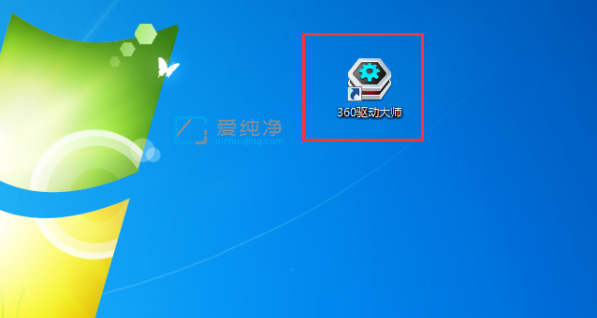
第二步:在打开的360驱动大师窗口中,点击检测驱动,然后勾选要升级安装的显卡驱动。
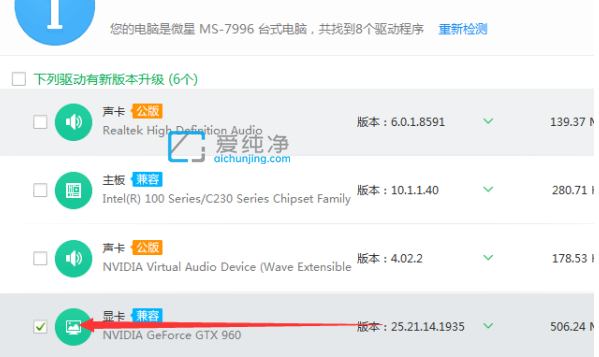
第三步:鼠标点击【升级】选项。
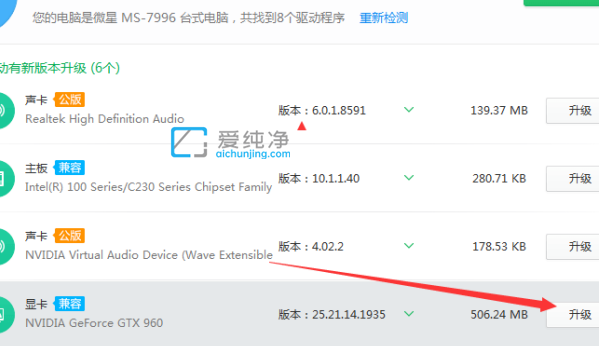
第四步:等待win7系统自动备份驱动,下载完驱动后根据提示安装即可更新显卡驱动。
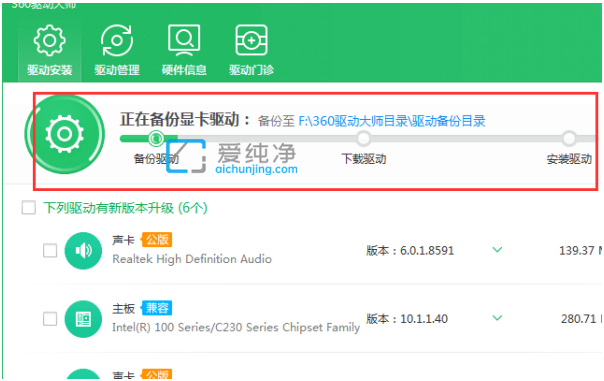
第二:win7安装显卡驱动失败的修复方法
第一步:如果第一种安装显卡的方法失败的话进不了win7桌面的话,我们可以重新启动win7电脑,开机之后不停的按F8键进入安全模式。
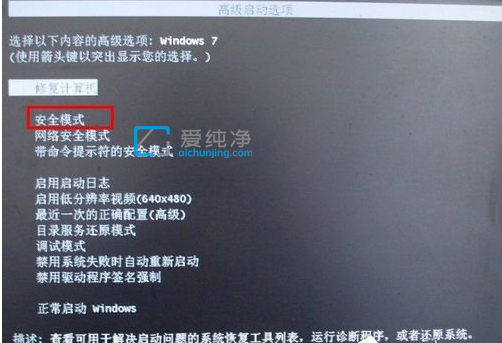
第二步:鼠标右键桌面上的计算机图标,在弹出的菜单中选择设备管理器,在打开的设备管理器将显卡驱动的旧程序鼠标右键删除掉。然后重启电脑进入Windows系统,再重新打开电脑官网去下载安装显卡驱动程序即可。
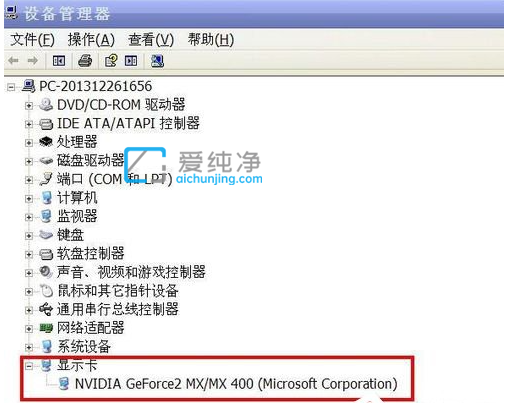
| 留言与评论(共有 条评论) |